Durante l'ascolto della musica, sentiremo una pausa di pochi secondi alla fine di un brano e all'inizio di un altro, soprattutto su Spotify. Questa brutta e scarsa esperienza di ascolto distruggerà l'esperienza musicale fornita da Spotify e porta ad essere risolta urgentemente, ovvero impostare il crossfade su Spotify. Quindi, come abilitare la riproduzione gapless su Spotify? Leggi questo post e fai in modo che Spotify esegua la dissolvenza incrociata tra i brani come un vero DJ.
Parte 1. Cos'è Spotify Crossfade?
Crossfade, una tecnica di mixaggio audio, significa che sfuma una traccia nella successiva. Su spotify, la dissolvenza incrociata ti consente di eliminare il silenzio tra le tracce in modo che la tua musica non si fermi mai ed eviti di essere imbarazzato in qualche occasione speciale, come un DJ dal vivo, una festa o un bar. Questa funzione può portarti alcuni secondi (0-12 secondi) durante il passaggio da una musica all'altra, in modo che la trasformazione non sia imponente. In questo post viene elaborata l'introduzione del crossfade sia su Spotify per PC che su Spotify da cellulare.
Parte 2. Come ottenere Spotify per Crossfade su PC
Questa parte è fornita in modo specifico per gli utenti PC su come crossfade su Spotify passo dopo passo.
Passo 1. Avvia Spotify sul tuo computer, c'è una freccia rivolta verso il basso nell'angolo in alto a destra, accanto al nome del tuo account. Fare clic su questa freccia e quindi selezionare "Impostazioni".
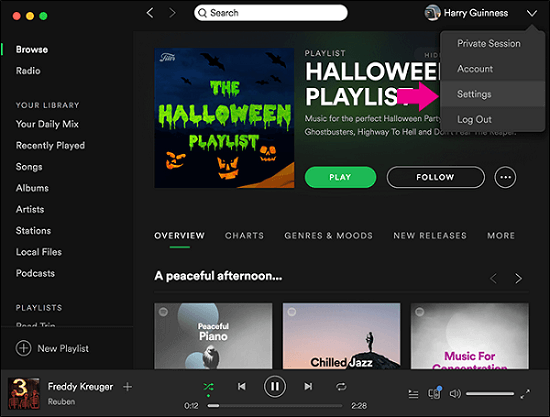
Passo 2. Nella pagina delle impostazioni scorri verso il basso fino alla fine della sezione del contenuto, quindi fai clic su "Mostra impostazioni avanzate" pulsante.
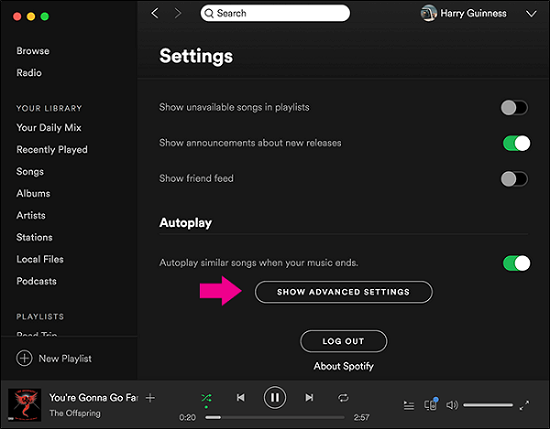
Passo 3. Fai clic sul pulsante interruttore accanto a "Canzoni con dissolvenza incrociata" accenderlo.
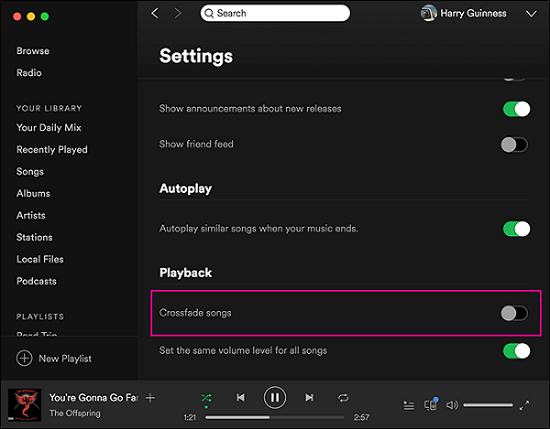
Passo 4. Impostazione dell'intervallo di tempo durante ogni brano trascinando la barra di avanzamento. Qui puoi impostare il crossfade da 0 a 12 secondi.
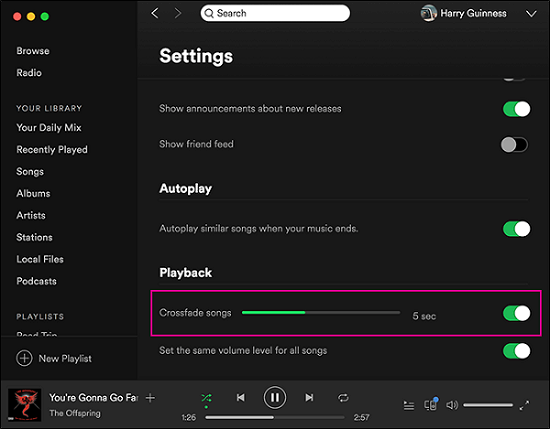
Parte 3. Come crossfade una canzone Spotify sul telefono cellulare
Ad eccezione degli utenti di PC, ci sono anche molti utenti che ascoltano Spotify sul proprio telefono cellulare. Pertanto, questa parte si occupa della procedura di dissolvenza incrociata di spotify sul telefono cellulare.
Passo 1. Apri Spotify e vai al "La tua libreria" scheda che si trova nell'angolo in basso a destra. Quindi fare clic su "Impostazioni" icona in alto a destra.
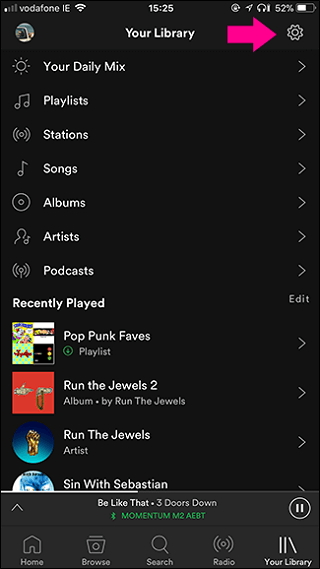
Passo 2. Nella pagina delle impostazioni, è possibile vedere molte funzioni di impostazione elencate. Qui selezioniamo "Riproduzione".
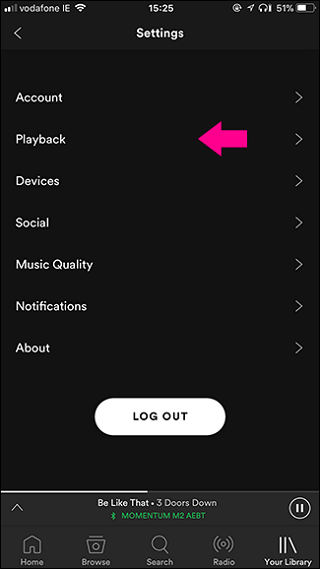
Passo 3. Corri il Cursore per dissolvenza incrociata per impostare la durata del crossfade desiderato (0-12s).
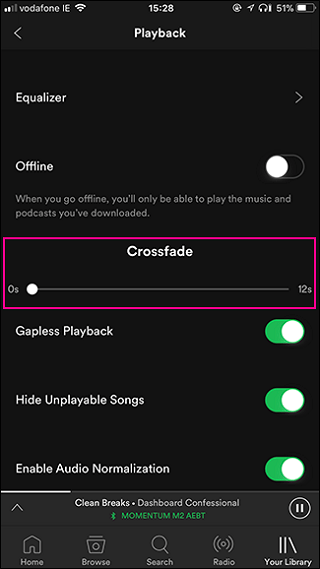
Parte 4. Come scaricare Spotify Music per la riproduzione offline
Come possiamo ascoltare la musica di Spotify per una riproduzione senza interruzioni offline? Come sappiamo, la funzione di download di Spotify è aperta solo all'utente premium. Al contrario, gli utenti gratuiti non possono ascoltare la musica di Spotify offline né la riproduzione offline senza interruzioni in questo software direttamente.
Ma per fortuna, possiamo prima scaricare la musica sul nostro computer con l'aiuto di alcuni downloader specifici come TuneFab Spotify Music Convertere riproducilo su altri lettori gapless, come OooPlayer, Foobar2000. TuneFab Spotify Music Converter è il downloader di musica Spotify professionale e il potente convertitore di musica Spotify.
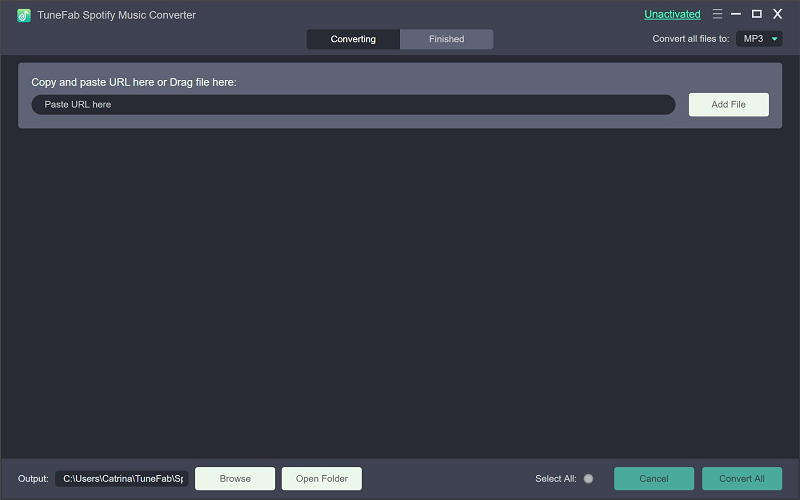
TuneFab Spotify Music Converterconsente agli utenti di convertire e scaricare tutta la musica di Spotify in 4 tipi di formati musicali generali: MP3, WAV, M4A e FLAC. Inoltre, una delle sue caratteristiche più importanti è una velocità di conversione 5 volte superiore. Inoltre, possiamo anche reimpostare il bitrate a 128, 256 o 320 kbps per modificare l'effetto musicale. Di conseguenza, possiamo riprodurre questa musica su altri lettori gapless per goderci la musica di Spotify per la riproduzione offline senza interruzioni.
Breve guida per l'utilizzo di TuneFab Spotify Music Converter:
Passo 1. Scarica TuneFab Spotify Music Converter sul tuo computer e avvialo.
Passo 2. Clicchi "Aggiungere i file" sulla barra degli strumenti per la preparazione.
Passo 3. Seleziona i tuoi brani, playlist, album, ecc. sull'interfaccia di Spotify e trascinalo da spotify all'interfaccia di TuneFab Spotify Music Converter.
Nota: Puoi anche fare clic con il tasto destro del mouse sulla canzone e scegliere "Condividi > Copia link Spotify" e quindi incolla i collegamenti Spotify nella barra di ricerca del convertitore nell'angolo in basso a sinistra.
Passo 4. Clicchi "Inserisci" pulsante nell'angolo in basso a destra per terminare il processo di aggiunta.
Passo 5. Clicchi "Opzioni" pulsante e verrà visualizzata una piccola finestra. Selezionare "Avanzate" scheda per ripristinare la velocità di conversione, il formato e il bitrate.
Passo 6. Clicchi "Convertire" pulsante per avviare la conversione di Spotify Music.

Al termine, puoi giocarli su un giocatore senza pause per ottenere una riproduzione senza pause offline e gratuitamente!
Con il metodo introdotto sopra, è ora che tu faccia dissolvenza incrociata su Spotify per la riproduzione senza interruzioni su PC o telefono cellulare. A proposito, TuneFab Spotify Music Converter è davvero un software perfetto per convertire e scaricare musica Spotify in file MP3, in modo da poterli riprodurre offline su altri lettori gapless. Provare!












